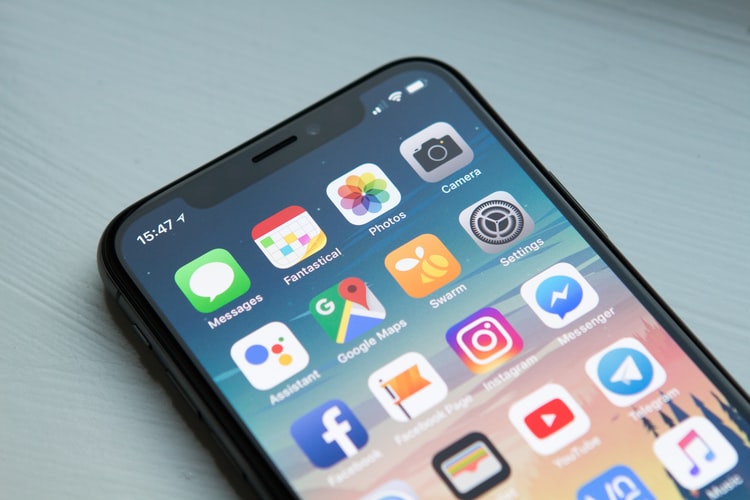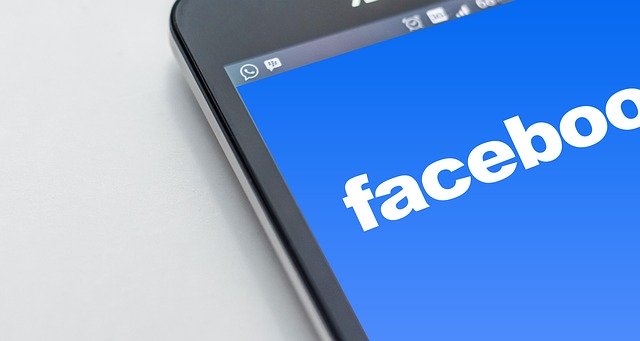
طريقة تحميل فيديوهات على فيسبوك مع نصائح حول استكشاف الأخطاء وإصلاحها
قد تلجأ أحيانًا إلي معرفة طريقة تحميل فيديوهات على فيسبوك مع نصائح حول استكشاف الأخطاء وإصلاحها, وذلك فى حال كنت غير محترف , حيث أصبح الفيسبوك من أكثر مواقع التواصل الاجتماعي انتشارا على مستوي العالم سواء فى المحتوي المرئي أو المسموع أو المقروء.
هل أردت تحميل مقطع فيديو على فيسبوك حتى يتمكن أصدقاؤك وعائلتك من رؤيته؟ يعد تحميل مقطع فيديو على فيسبوك طريقة رائعة لمشاركة لحظاتك الشخصية المفضلة أو مجرد مقطع فيديو جديد مفضل لديك مع مجموعة متنوعة من أصدقائك. تعلمك المقالة هذه كيفية تحميل مقاطع الفيديو على فيسبوك باستخدام الموقع الإلكتروني وتطبيق الهاتف على ايفون و اندرويد.
تحميل فيديوهات على فيسبوك
سواء كنت تستخدم تطبيق الجوال أو تطبيق لايت أو متصفح الهاتف أو متصفح سطح المكتب ، انقر أو اضغط على “ما الذي يدور في ذهنك؟” لبدء مشاركة حيث يمكنك إدراج الفيديو الخاص بك.
يمكن فقط إضافة مقاطع الفيديو التي تقل مدتها عن 120 دقيقة وما يصل إلى 4 جيجابايت. يمكنك تضمين مقاطع فيديو متعددة طالما أنها ليست أطول أو أكبر من الحد المسموح به.
ستتمكن من العثور على إشعار بأن الفيديو الخاص بك جاهز بالإضافة إلى منشور على آخر الأخبار يتضمن الفيديو.

تحميل فيديوهات على فيسبوك عبر تطبيق الهاتف المحمول
اضغط على “ما الذي يدور في ذهنك؟” لبدء مشاركة جديدة. تتم إضافة جميع مقاطع الفيديو على Facebook كمشاركات. ستحتاج إلى بدء منشور جديد لإضافة الفيديو الخاص بك.
تعمل هذه الطريقة أيضًا مع تطبيق Lite وموقع الويب للجوال.
اضغط على زر “الكاميرا” أسفل حقل النشر. سيؤدي هذا إلى فتح صورك الأخيرة.
إذا كنت تفعل هذا للمرة الأولى ، فستتم مطالبتك بالسماح لـ Facebook بالوصول إلى الكاميرا والتخزين في جهازك.
اضغط على الفيديو الذي تريد تحميله. يمكنك تحديد مقاطع فيديو متعددة إذا كان لديك عدة مقاطع فيديو لتحميلها مرة واحدة. انقر على “تم” لإضافة مقطع (مقاطع) الفيديو المحددة إلى مشاركتك. سترى معاينة تشغل الجزء الأكبر من مشاركتك الجديدة.
سجل مقطع فيديو جديدًا لتحميله على Facebook. يمكنك تسجيل مقطع فيديو جديد الآن بدلاً من اختيار مقطع فيديو قمت بتسجيله بالفعل. تختلف العملية قليلاً لنظامي iOS و Android:
iOS – اضغط على زر الكاميرا في منشور Facebook الخاص بك ، ثم اضغط على الكاميرا مرة أخرى في الزاوية العلوية اليسرى من Camera Roll. اضغط على زر كاميرا الفيديو في الزاوية اليمنى السفلية ، ثم اضغط على زر الغالق للتسجيل. بمجرد الانتهاء من التسجيل ، انقر فوق “استخدام” لإضافته إلى مشاركتك.
اضغط على زر الكاميرا في رسالتك ، ثم اضغط على زر كاميرا الفيديو مع علامة “+” أعلى الشاشة. سيؤدي هذا إلى فتح كاميرا جهاز Android الخاص بك لتسجيل مقطع فيديو جديد. بمجرد الانتهاء من التسجيل ، ستتم إضافته إلى قائمة مقاطع الفيديو التي يمكنك تحديدها.
أضف معلومات إلى الفيديو. يمكنك كتابة بعض النصوص لمرافقة منشور الفيديو لإضافة سياق ومساعدة المشاهد في معرفة ما يراه.
تعيين الجمهور لمنشورك. انقر فوق قائمة الجمهور في الجزء العلوي لتحديد من سيتمكن من مشاهدة الفيديو الذي تم تحميله. إذا كنت تريد الاحتفاظ بالفيديو خاصًا ، فحدد “أنا فقط”. سيظل الفيديو منشورًا على جدولك الزمني ، لكنك ستكون الوحيد الذي يمكنه مشاهدته.
اضغط على “نشر” لتحميل الفيديو. بمجرد أن تشعر بالرضا عن المنشور ، انقر على “نشر” لبدء تحميل الفيديو. قد يستغرق هذا بعض الوقت لمقاطع الفيديو الطويلة.
قد ترغب في الاتصال بشبكة لاسلكية قبل التحميل لتجنب استهلاك خطة البيانات الخاصة بك.
موقع إلكتروني
انقر فوق خيار “الصور” في القائمة الموجودة على اليسار. يمكنك العثور على “صور” في قسم التطبيقات في القائمة.
تأكد من أنك تستخدم إصدار سطح المكتب لموقع الويب. لا يمكن تحميل مقاطع الفيديو من موقع Facebook للجوال. إذا كنت تستخدم جهازًا محمولاً وتريد تحميل مقطع فيديو على Facebook ، فستحتاج إلى استخدام تطبيق الهاتف المحمول.
انقر فوق الزر “إضافة فيديو”. سيؤدي هذا إلى فتح رافع الفيديو.
تصفح للوصول إلى ملف الفيديو بالنقر فوق “اختيار ملف”. سيتم فتح مستعرض الملفات ويمكنك العثور على ملف الفيديو الذي تريد تحميله من جهاز الكمبيوتر الخاص بك. يقبل Facebook جميع تنسيقات الفيديو الشائعة تقريبًا ، بما في ذلك mp4 و mov و mkv و avi و wmv. [1]
الطول محدد بـ 120 دقيقة وحجم الملف محدود بـ 4 جيجا بايت. [2]
إذا كنت ترغب في تحميل مقاطع فيديو متعددة ، فاضغط على Ctrl (Windows) أو Cmd (Mac) أثناء النقر فوق المزيد من مقاطع الفيديو لتضمينها في اختيارك.
أضف عنوانًا ووصفًا وموقعًا. يمكنك إضافة هذه المعلومات باستخدام الحقول الموجودة أسفل الملف. هذه الحقول اختيارية ، لكنها يمكن أن تساعد المستخدمين الآخرين في العثور على الفيديو الخاص بك وفهمه.
حدد جمهورك. انقر على القائمة المنسدلة بجوار الزر “نشر” لتحديد من يمكنه مشاهدة الفيديو. إذا كنت تريد فقط عرض الفيديو بواسطتك ، فحدد “أنا فقط”. سيظل يتم نشره على جدولك الزمني ، لكنك فقط ستكون قادرًا على رؤيته.
انقر على “نشر” وانتظر تحميل الفيديو الخاص بك. بعد التحميل ، سيكون الفيديو الخاص بك قابلاً للمشاهدة من قبل الجمهور الذي حددته.
يتم نشر جميع مقاطع الفيديو التي تقوم بتحميلها على Facebook في موجز الأخبار. لا توجد طريقة لتحميل مقطع فيديو بدون “نشره” ، حتى لو كان الجمهور قد تم تعيينه لنفسك فقط.
سيستغرق تحميل مقاطع الفيديو الطويلة بعض الوقت وحتى وقتًا أطول في المعالجة. تأكد من أن لديك اتصال قوي قبل تحميل ملفات الفيديو الكبيرة.
لا يمكنك مراقبة منشورك أثناء معالجته ، فسترى أنه يظهر في إشعاراتك عندما تنتهي من المعالجة.
ابحث عن مقطع الفيديو الخاص بك في قسم الصور في Facebook. يمكنك العثور على جميع مقاطع الفيديو التي تم تحميلها عن طريق فتح تطبيق “الصور” من القائمة الموجودة على اليسار.
انقر فوق علامة التبويب “الألبومات” ثم حدد ألبوم “مقاطع الفيديو” لمشاهدة جميع مقاطع الفيديو التي حمّلتها.
استكشاف الأخطاء وإصلاحها
تأكد من أن الفيديو الخاص بك يناسب متطلبات الحجم. يسمح Facebook بمقاطع فيديو يصل حجمها إلى 4 جيجابايت ويصل طولها إلى 120 دقيقة. تأكد من أن الفيديو الخاص بك يلبي هذه المتطلبات إذا لم تتمكن من تحميله.
تأكد من تنسيق الفيديو الصحيح. يقبل Facebook معظم تنسيقات الفيديو الشائعة ، بما في ذلك AVI و MOV و MP4 و MKV. إذا لم يكن الفيديو الخاص بك بأحد التنسيقات المقبولة ، فلن تتمكن من تحميله. سيسمح لك تحويل الفيديو إلى تنسيق مسموح بتحميله. انظر تحويل الفيديو إلى MP4 للحصول على التفاصيل.
قم بتحميل مقاطع الفيديو عندما يكون لديك اتصال قوي. إذا كنت تستخدم الهاتف المحمول ، فقد تواجه صعوبات في التحميل إذا كان لديك اتصال متقطع. حاول تحميل مقاطع الفيديو أثناء الاتصال بشبكة Wi-Fi بإشارة قوية.
يستغرق التحميل وقتًا أطول بكثير من التنزيل ، لذلك من المحتمل أن تضطر إلى الانتظار لفترة حتى يتم تحميل مقاطع الفيديو الأكبر حجمًا.